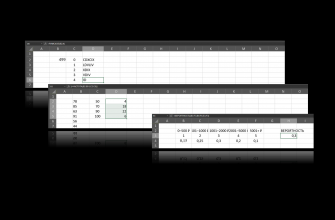Представьте, что у вас таблица на тысячи строк, которая логически делится на несколько частей, а сейчас вам нужно просмотреть позиции в середине. Чтобы не прокручивать весь документ, удобно было бы просто свернуть предыдущие части. И это можно сделать. Для таких целей была придумана «группировка» или иначе «структурирование».
Конечно, прежде чем начать пользоваться и просматривать таблицу с удобством, нужно выполнить ряд подготовительных действий. Оцените таблицу и поймите, как вы хотите ее структурировать. Группировать можно строки и/или столбцы, в том числе создать многоуровневые вложенные группы.
Для выполнения всех действий нам понадобится вкладка «Данные». Справа на ней расположены две кнопки: «Сгруппировать» и «Разгруппировать». Структура отображается слева от строк и над столбцами. Обратите внимание на плюс/минус в рамке (кнопка «Итоги») – нажав на него вы можете свернуть и развернуть группу.
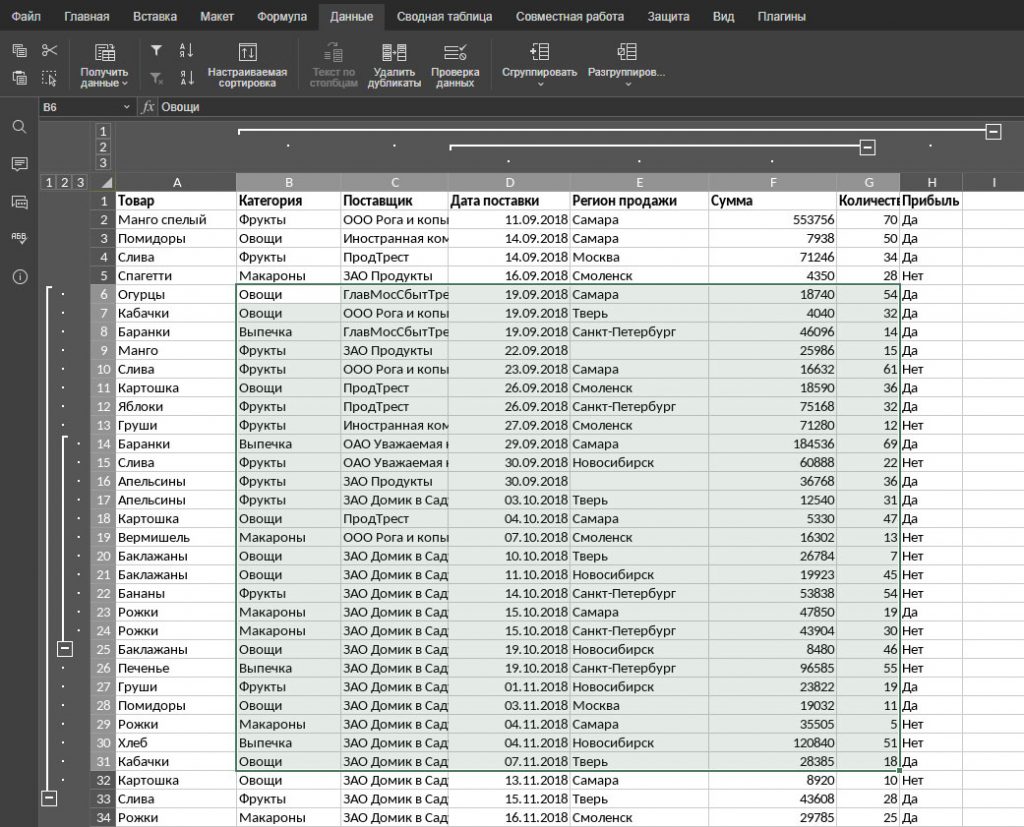
Как сгруппировать и разгруппировать данные
Для группировки нужно выделить ячейки, целые строки или столбцы.
Если выделен диапазон ячеек, при нажатии на кнопку «Сгруппировать» появляется диалоговое окно, в котором нужно выбрать строки или столбцы. Как вариант, можно сразу выбрать строки или столбцы в выпадающем меню, миновав диалоговое окно.
Если выделены целые строки или столбцы, тогда при нажатии на кнопку «Сгруппировать» не появляется диалоговое окно, но сразу происходит группировка.
В меню кнопки «Сгруппировать» также можно определить, где будет располагаться значок плюс/минус («Итоги в строках под данными» и «Итоги в столбцах справа от данных»). Поставьте и снимите галочку и посмотрите, как вам удобнее.
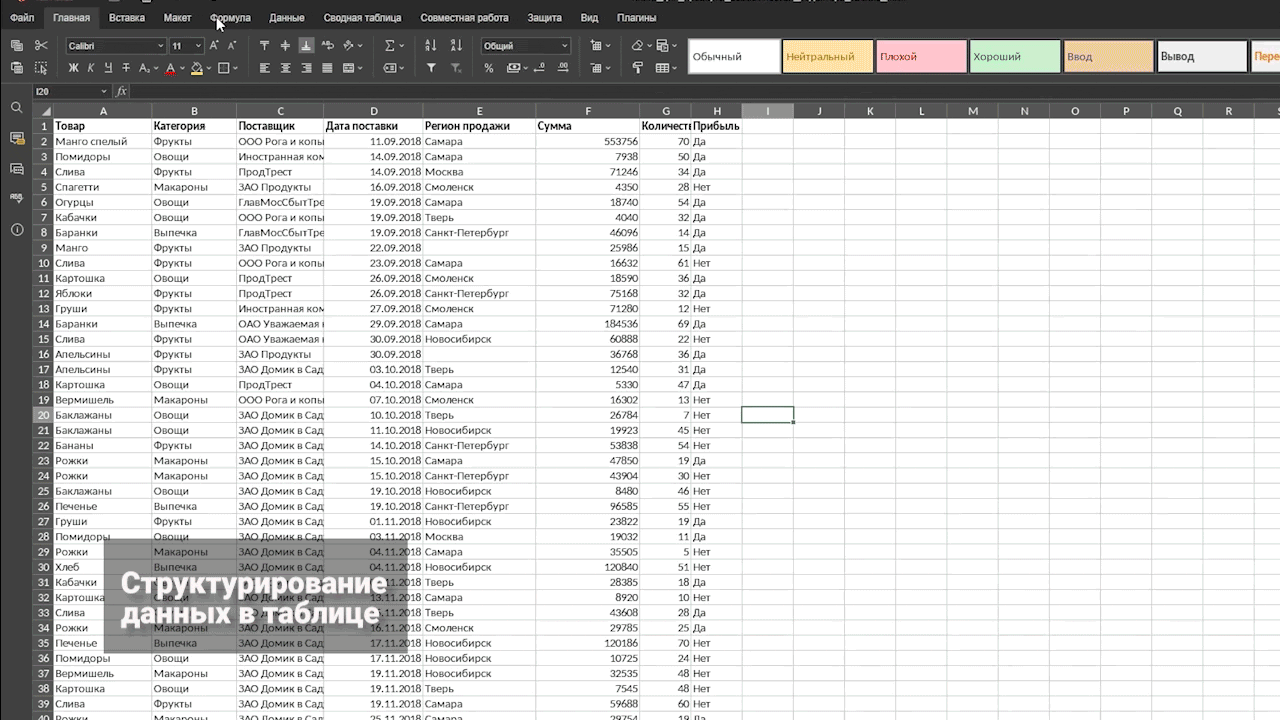
Если необходимость в группировке отпала, нажимайте кнопку «Разгруппировать». Здесь доступны три опции:
- Разгруппировать строки
- Разгруппировать столбцы
- Удалить структуру
Выбирайте нужную и группировка будет удалена.
Как создать многоуровневую группу
Бывает так, что вам нужно внутри сгруппированных строк выделить новые группы. Нет никаких проблем. Просто повторяете действия описанные выше.
Когда вы в первый раз внутри создаете вложенную группу внутри родительской, вам будут доступны три уровня. Всего можно создать до 8 уровней.
После того, как они созданы, появляются значки с номером уровня. На них можно нажимать. Например, нажмите значок второго уровня , и у вас будут отображены данные родительской группы, но скрыты данные вложенной группы. По-прежнему можно использовать значки «Свернуть» и «Развернуть» внутри структуры, чтобы отобразить или скрыть данные, соответствующие определенному уровню.
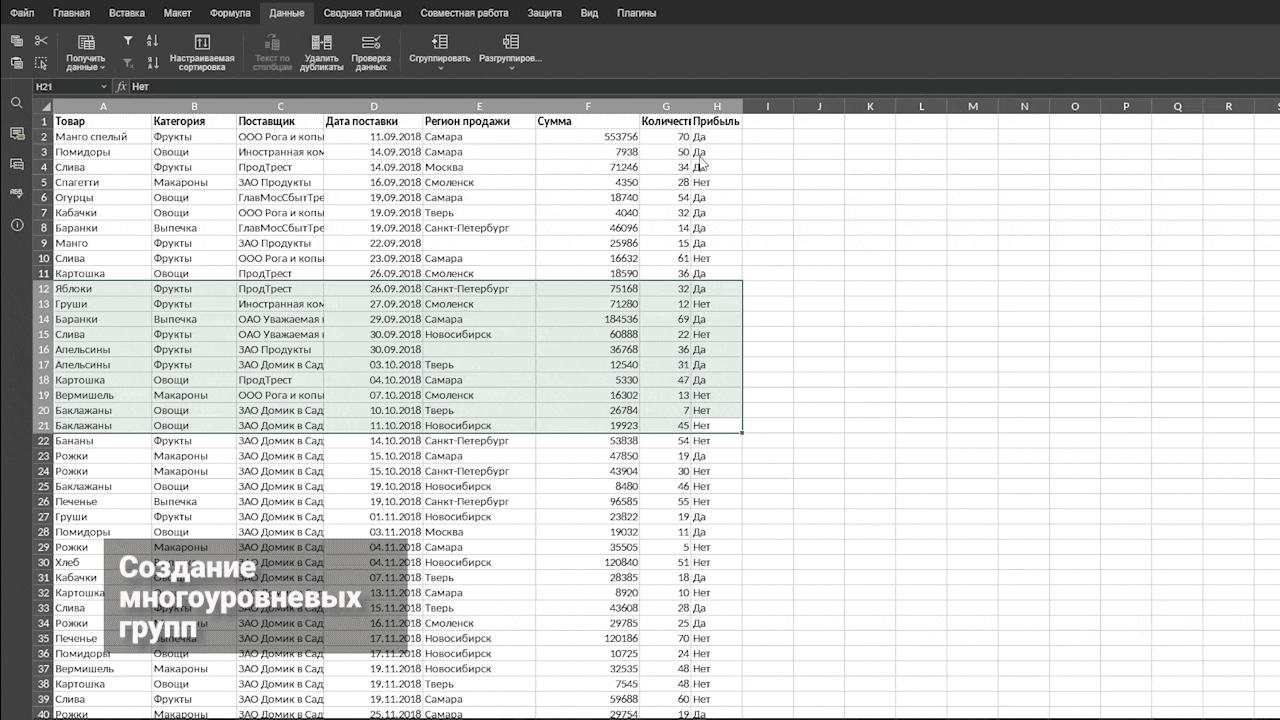
Структурирование данных в электронных таблицах – это несложно. Уверены, что попробовав один раз, вы во всем разберётесь и впоследствии вам будет удобнее работать с информацией.